
怎么手机照片做表情 自己制作微信表情包的步骤
发布时间:2024-11-27 13:32:58 来源:丰图软件园
在今天社交网络如此发达的时代,微信表情包成为了人们在交流中必不可少的一部分,而制作自己的微信表情包也成了许多人的新宠。其中手机照片做表情是最常见的一种方式。通过简单的操作,你就可以将自己的照片制作成有趣的表情,让你在聊天时更加生动有趣。接下来让我们一起来了解一下制作微信表情包的具体步骤吧!
自己制作微信表情包的步骤
方法如下:
1.打开微信,点击“发现”,然后我们再继续点击这里面的“小程序。

2.搜索“表情家园”,进入小程序。
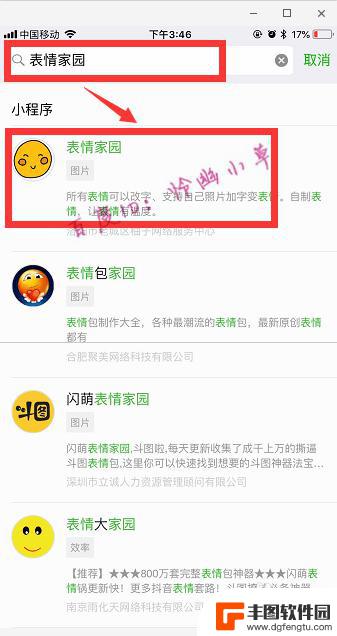
3.点击“照片表情”。
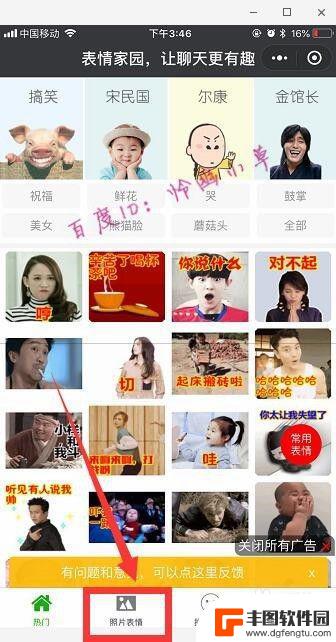
4.选择一个模板,上传照片,再输入文字,完成后点击“制作”。
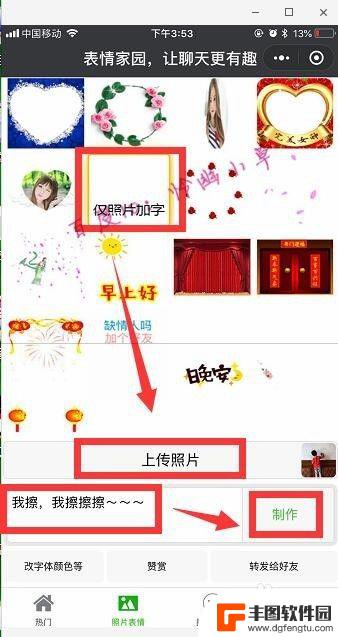
5.可以选择“改字体颜色等”,这里选择可爱字体、底部、大字。
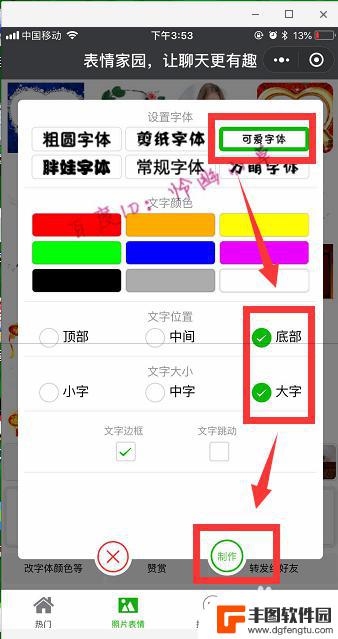
6.点击“我知道了”。
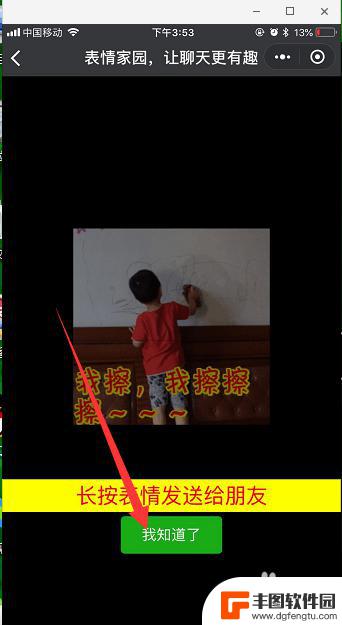
7.长按表情,点击“发送给朋友”。
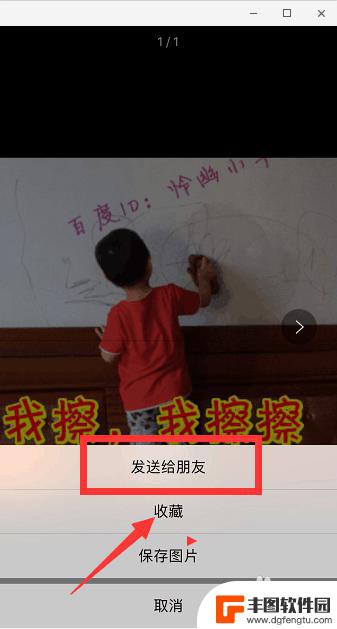
8.这样表情包就制作成功了, 我们还可以在表情包上长按。然后“添加到表情”,以后随时都可以用。
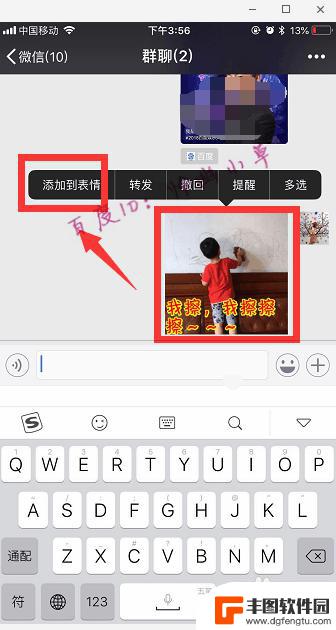
以上就是怎么手机照片做表情的全部内容,有出现这种现象的小伙伴不妨根据小编的方法来解决吧,希望能够对大家有所帮助。
热门游戏
- 相关教程
- 小编精选
-
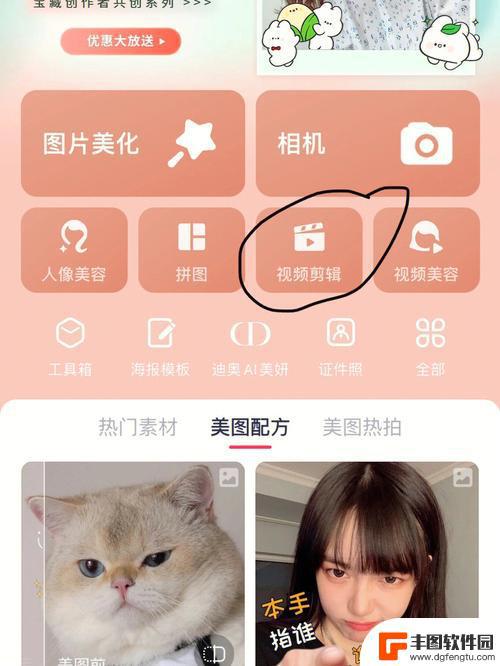
苹果手机怎么制作表情包 苹果手机DIY微信表情包制作教程
苹果手机是目前市场上最受欢迎的智能手机之一,其功能强大且操作简便,让用户可以轻松制作个性化的表情包,想要制作属于自己的微信表情包吗?不妨尝试一下苹果手机DIY微信表情包制作教程...
2024-03-07
-
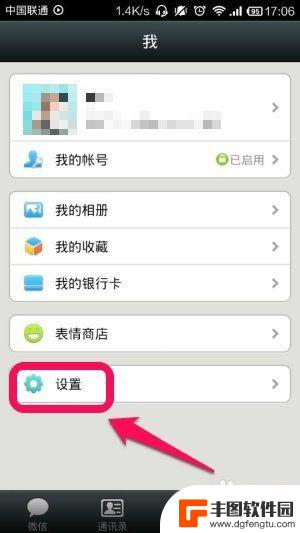
怎么把微信表情包删了 微信表情包如何删除
微信表情包作为一种表达情感的方式,广受用户喜爱,有时候我们可能会发现自己的表情包过多而导致手机存储空间不足,或者想要精简自己的表情包库。如何将微信表情包删除呢?在本文中我们将为...
2024-02-10
-
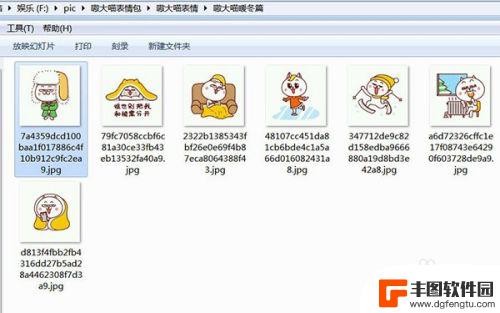
怎样做表情包qq上 QQ表情包制作教程
在现代社交软件中,表情包已经成为人们日常交流不可或缺的一部分,在QQ上表情包更是丰富多彩,为用户提供了丰富的表达方式。想要制作自己独一无二的表情包吗?不妨跟随着QQ表情包制作教...
2024-03-17
-

怎样把照片设置为表情包 照片怎样变成可爱的表情包
现表情包已经成为了我们日常社交中不可或缺的一部分,而如何将自己的照片转变成可爱的表情包,成为了许多人关注的话题。通过一系列简单的操作,我们可以将自己的照片变成逗趣有趣的表情包,...
2023-12-15
-
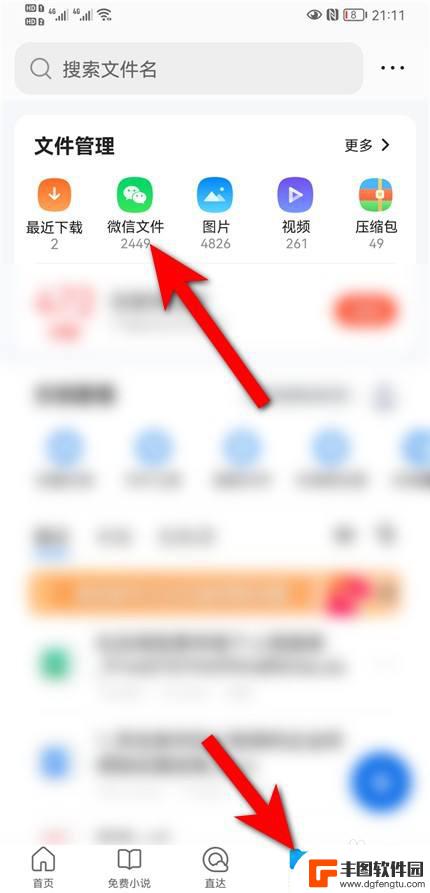
微信的表情包怎么弄到qq上 微信表情导入QQ的步骤
微信的表情包怎么弄到qq上,如今,微信已经成为了人们日常生活中不可或缺的一部分,除了可以与亲友们进行即时通讯外,微信的表情包也成为了人们表达情感的一种重要方式。有时候我们可能会...
2023-11-18
-
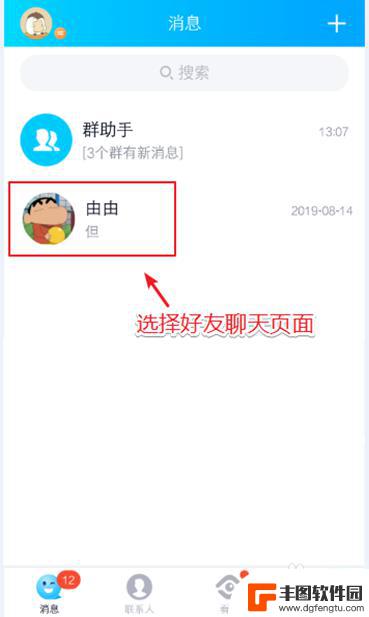
手机上如何制作表情包 手机QQ表情包制作步骤
随着手机应用的不断发展,制作表情包已经成为了一项很有趣的活动,在手机上制作表情包可以让我们表达更加丰富的情感和个性化的表达方式。而在手机QQ上制作表情包的步骤也是非常简单的,只...
2024-05-02
-

苹果手机电话怎么设置满屏显示 iPhone来电全屏显示怎么设置
苹果手机作为一款备受欢迎的智能手机,其来电全屏显示功能也备受用户青睐,想要设置苹果手机来电的全屏显示,只需进入手机设置中的电话选项,然后点击来电提醒进行相应设置即可。通过这一简...
2024-11-27
-

三星山寨手机怎么刷机 山寨手机刷机工具
在当今科技发展迅速的时代,手机已经成为人们生活中不可或缺的重要工具,市面上除了知名品牌的手机外,还存在着许多山寨手机,其中三星山寨手机尤为常见。对于一些用户来说,他们可能希望对...
2024-11-27












